Windows10系统怎么进入安全模式的多种方法
1、在Windows10系统桌面下按快捷键Win+C,打开运行对话框,输入命令msconfig后,点击确定按钮
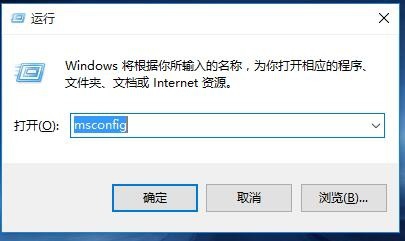
2、在打开篇歌的系统配置窗口,点击“引导”标签
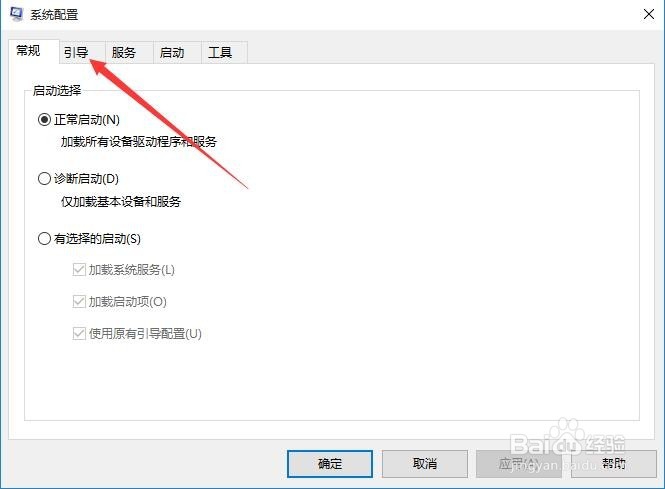
3、在打开的页面中,选中引导选率施劣项中的“安全引导”前的复选框
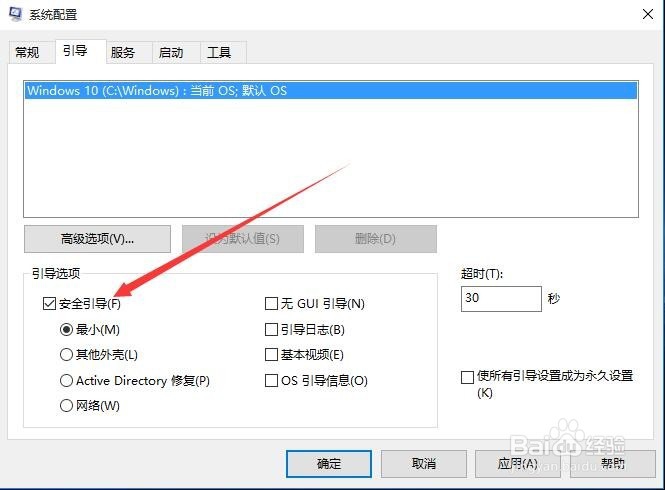
4、这时会弹出系统重新启动后更改生效的提示,倘诸点击“重新启动”按钮,系统自动重新启动
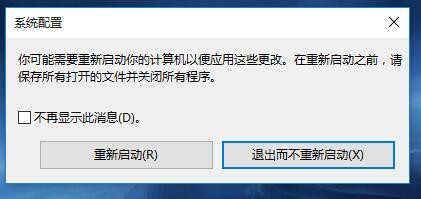
5、重新启动后,就可以看到系统已自动进入到安全模式了。如果下次不想进入安全模式的话,记得要去“安全引导”前的勾选去掉哦
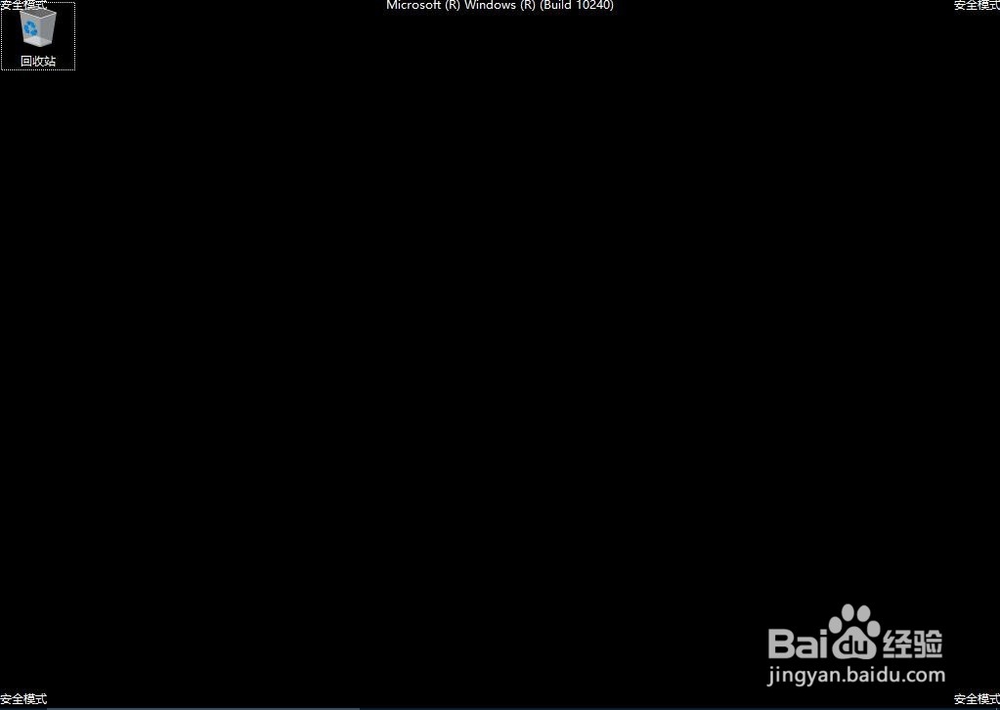
1、在Windows10系统桌面点击开始菜单,然后在弹出菜单中找到“电源”菜单项,在弹出菜单中选择“重启”按钮,在按下Shift键的同时,点击重启菜单项
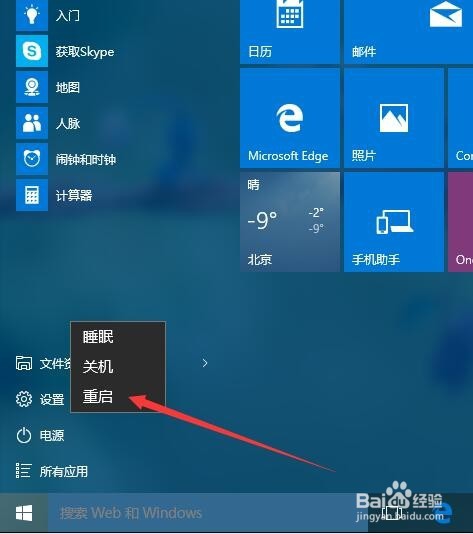
2、一会就会出现“选择一个选项”的窗口,在这里点击“疑难解答”一项
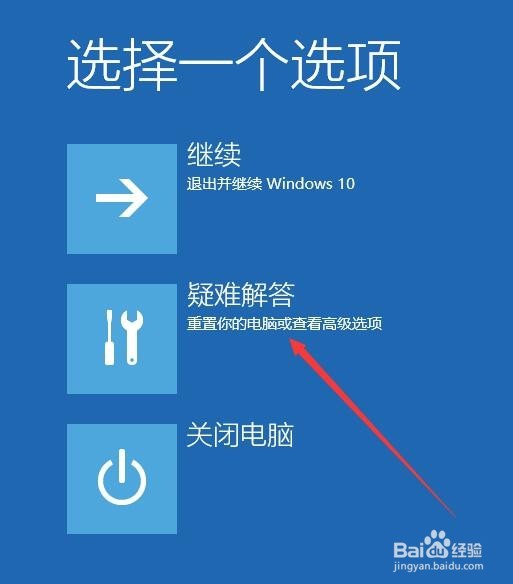
3、在打开的疑难解答页面中,选择“高级选项”一项
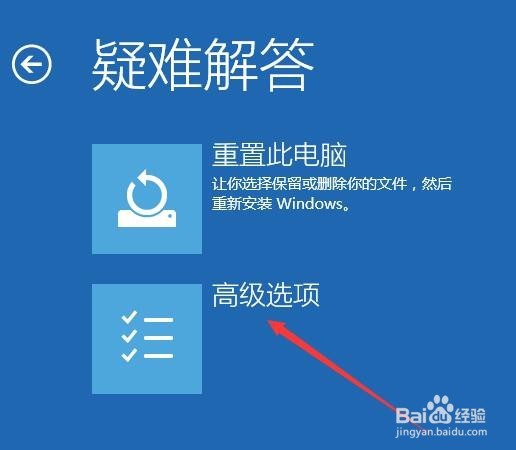
4、在打开的高级选项页面中,找到“启动设置”图标,点击进入该项
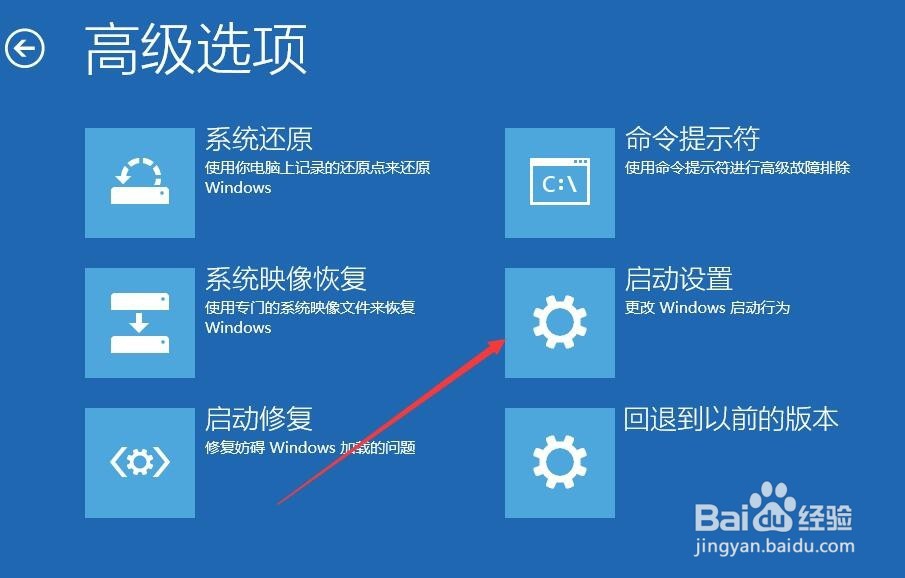
5、在启动设置页面中,看到可以进入到“启用安全模式”等项,点击“重启”按钮
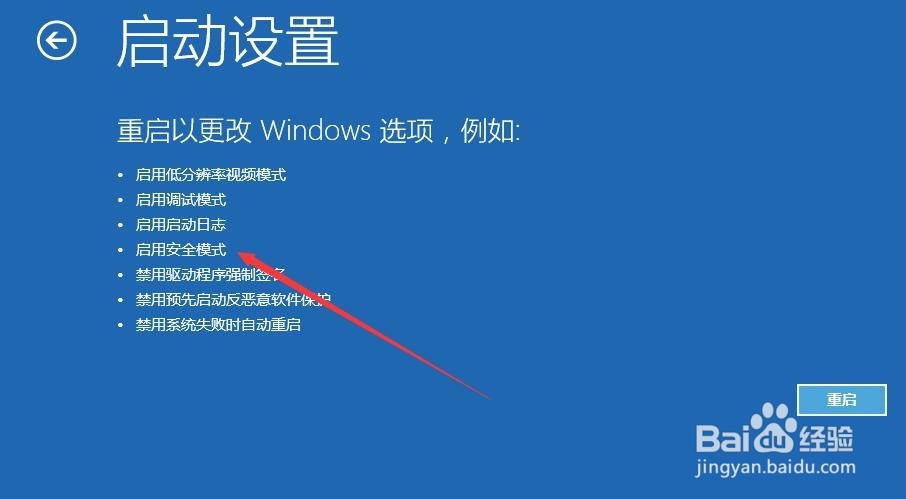
6、这时会弹出启动设置页面,按下数字键4,就可以进入到安全模式中了
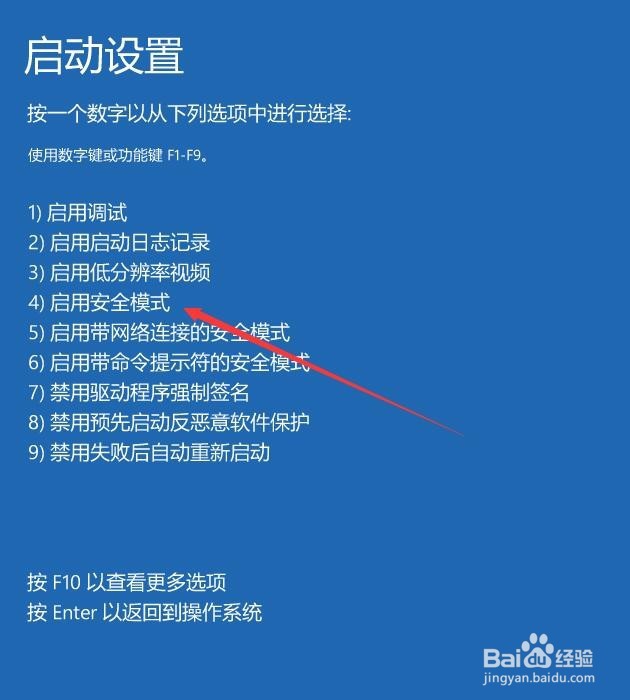
7、系统自动重新启动,一会启动后就可以进入到安全模式了

声明:本网站引用、摘录或转载内容仅供网站访问者交流或参考,不代表本站立场,如存在版权或非法内容,请联系站长删除,联系邮箱:site.kefu@qq.com。
阅读量:59
阅读量:176
阅读量:169
阅读量:166
阅读量:152